win7桌面添加网络图标 Win7桌面上找不到网络图标解决方法
更新时间:2023-09-15 15:23:07作者:yang
win7桌面添加网络图标,在Windows 7操作系统中,有时我们会遇到一个问题,就是在桌面上找不到网络图标,这对于我们来说是非常不方便的,因为我们需要通过网络连接来获取信息和进行各种操作。幸运的是这个问题是可以解决的。在本文中我们将介绍如何在Win7桌面上添加网络图标,以及解决找不到网络图标的问题的方法。无论您是初学者还是有经验的用户,都可以通过本文轻松解决这个问题,让您的桌面更加便利和高效。
操作方法:
1.右击桌面,从弹出的菜单中选择“人性化”项。

2.接着在打开的窗口中点击“更改桌面图标”按钮。
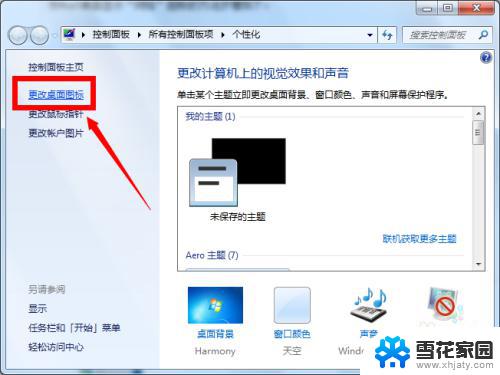
3.然后在打开的“桌面图标设置”窗口中,勾选“网络”项并点击“确定”。
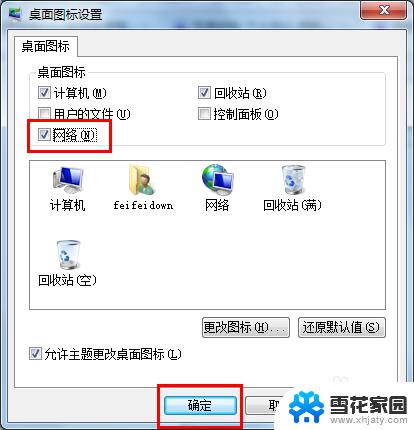
4.就可以正常显示“网络”图标啦。

5.当然,要想保证桌面显示“网络”图标。就必须确保电脑已正确安装了网卡驱动程序。
以上就是在Win7桌面添加网络图标的全部内容,如果您遇到了此问题,可以尝试按照本文所述的方法解决,希望这篇文章能对您有所帮助。
win7桌面添加网络图标 Win7桌面上找不到网络图标解决方法相关教程
-
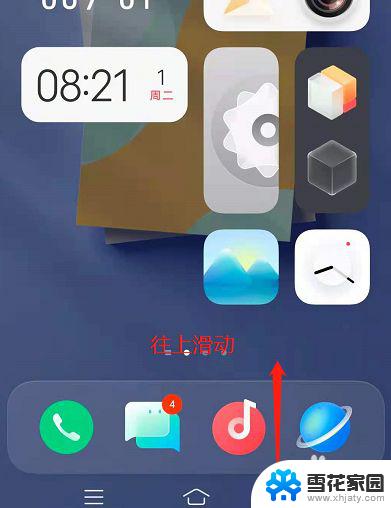 手机应用没有桌面图标 Win7桌面图标不见了解决办法
手机应用没有桌面图标 Win7桌面图标不见了解决办法2024-04-14
-
 win7隐藏桌面图标快捷键 win7系统如何隐藏桌面图标
win7隐藏桌面图标快捷键 win7系统如何隐藏桌面图标2023-10-27
-
 win7更改桌面大图标 WIN7桌面图标怎么缩小
win7更改桌面大图标 WIN7桌面图标怎么缩小2023-12-25
-
 win7调桌面图标大小 win7桌面图标如何调整大小
win7调桌面图标大小 win7桌面图标如何调整大小2023-09-11
- win7怎么改桌面图标大小 win7如何自定义桌面图标的大小
- win7系统怎么添加网络 win7如何手动添加无线网络
- win7怎么恢复系统桌面 win7桌面上没有图标如何恢复
- win7网络正常 电脑连不上网 Win7网络连接正常但无法上网的原因及解决方案
- windows7怎么调整桌面图标大小 win7如何调整桌面图标大小
- 电脑图标变大了怎么还原win7 win7电脑桌面图标变大怎么调整
- win7笔记本黑屏 win7欢迎界面后黑屏解决方法
- windows 7截图快捷键 Win7系统截图快捷键
- win7无线网卡怎么用在台式机 win7无线网卡设置方法
- win7 卸载软件 win7系统卸载软件的步骤
- win7无线网络连接没了 win7无线网络连接消失不见了怎么处理
- windows自带内存检测工具 WIN7 内存检测工具怎么设置
win7系统教程推荐
- 1 win7无线网络连接没了 win7无线网络连接消失不见了怎么处理
- 2 win7关掉触摸板 如何在Win7系统下关闭笔记本触摸板
- 3 win7如何安全模式启动电脑 win7如何进入安全模式命令
- 4 win7用户账户打不开怎么办 WIN7 Administrator账户被停用怎么解决
- 5 笔记本电脑关机又开机怎么回事 win7系统电脑关机后又自动开机怎么办
- 6 w7联想笔记本能连无线蓝牙音响吗 win7如何搜索蓝牙音箱
- 7 window7调节电脑屏幕亮度 win7屏幕亮度调节不灵敏
- 8 win7怎么把ie浏览器设置为默认浏览器 如何将IE设置为默认浏览器
- 9 secdisk. sys蓝屏 win7系统加载完disk.sys文件后蓝屏怎么办
- 10 win7修复磁盘 win7如何使用chkdsk命令进行磁盘修复步骤